Windows 11’de dosya gezginini nasıl açacağınızı bilmiyorsanız, size yardımcı olacağız ve size farklı yöntemler göstereceğiz.
Dosya gezgini, dosya ve klasörlerinizi düzenlemenize yardımcı olduğu için Windows 11 kullanıcıları için gerçekten önemli bir araçtır. Bu kullanışlı aracı nasıl başlatacağınızı bilmiyorsanız, okumaya devam edin.
Windows 11’de dosya gezgini nasıl açılır?
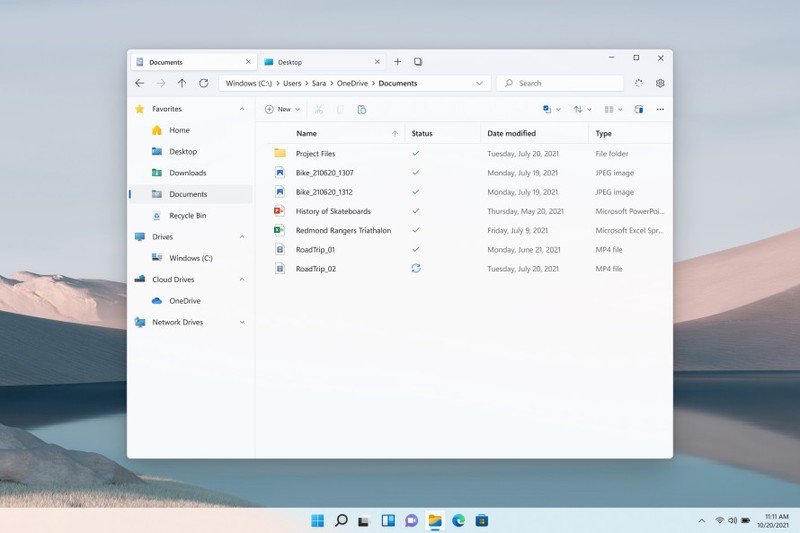
Bir kısayol tuşuyla dosya gezginini açın
Windows 11 yüklü bilgisayarınızı kullanırken, Windows+E kısayol tuşuna basarsanız, dosya gezgini anında açılır. Bu muhtemelen en kolay yoldur. Sadece klavyede iki düğmeye basmanız yeterli. Bu yöntem, Windows’un eski sürümleri için de çalışır.
Başlat menüsünden dosya gezginini açın
Kullanabileceğiniz başka bir yöntem var. Başlat düğmesine sağ tıklayın ve ardından menüden “Dosya Gezgini”ni seçin.
Ayrıca Başlat menüsüne tıklayıp doğrudan “dosya gezgini” yazabilirsiniz. Ardından ilk seçeneğe tıklayın.

Komut İstemi’ni kullanarak dosya gezginini açın
Dosya gezginini Komut İsteminden de açmak mümkün, komut satırına explorer.exe yazıp enter tuşuna basmanız yeterli.
Ya da Windows+R kısayol tuşuna basabilir ve ardından dosya gezginini yazmak için “explorer.exe” yazabilirsiniz.
Dosya gezgini kısayolu ekleyin
Windows Ayarlarını açın. Nasıl yapılacağını bilmiyorsanız, Windows+i kısayol tuşuna basabilir veya Başlat simgesine sağ tıklayıp beliren menüden “Ayarlar”ı seçebilirsiniz.
Ardından Kişiselleştirme > Başlat > Klasörler’e gidin. “Dosya Gezgini” seçeneğinin yanında bir anahtar göreceksiniz, açın ve hepsi bu kadar!





